
Senast uppdaterad den

Om du är en Android-användare och byter till iPhone vill du ta med dig din data. Lär dig hur du överför SMS från Android till iPhone med hjälp av den här guiden.
Du vill ta din data när du byter från Android till iPhone. Den informationen inkluderar Short Message Service (SMS) och andra meddelanden som du vill överföra.
Tyvärr är det inte så enkelt att överföra meddelanden från Android till iPhone som att överföra andra objekt. Men det är mycket enklare om du har en Samsung Galaxy, en iPhone och en USB-adapterkabel.
Samsung inkluderar en app som gör det enkelt att överföra meddelanden mellan plattformar. Så här är hur du överför SMS från Android till iPhone.
Skaffa din adapter
För att överföra SMS från Android till iPhone behöver du en USB-C till USB-A-adapter. En kabel ska medfölja om du har en modern Samsung Galaxy eller Google Pixel. Men om du inte har en, kan du ta en för under $20 på Amazon.

Det är också värt att notera att adapterkabeln kan fungera med nya bärbara datorer som bara inkluderar USB-C-portar. I det fallet kan du hämta dina data från dina gamla USB-minnen. Vi tog upp några adaptrar som du kan tänka på nedan:



Produkten kan ladda 5A av laddningsströmmen. så att din enhet snabbt kan laddas.; Förlängningskabeln stöder snabb dataöverföring med 10 Gbps
Amazon.com Pris uppdaterat 2022-11-01 - Vi kan tjäna en provision för köp med hjälp av våra länkar: mer information
Överför SMS från Android till iPhone
En av de första sakerna du vill göra är att konfigurera din iPhone för att överföra SMS-meddelanden.
Så här konfigurerar du iPhone för SMS-textöverföring:
- Starta Inställningar från startskärmen på din iPhone.
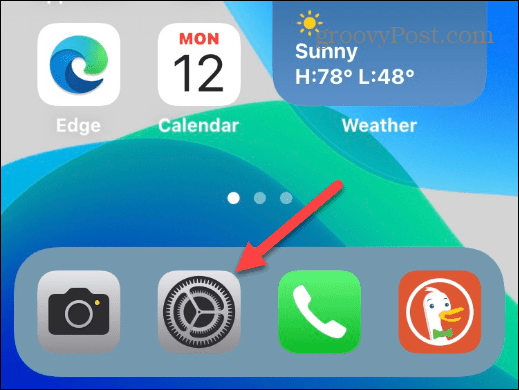
- Tryck på din profil högst upp på följande skärm.
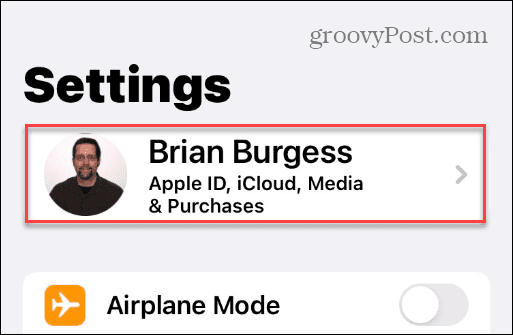
- Välj iCloud från listan över föremål.
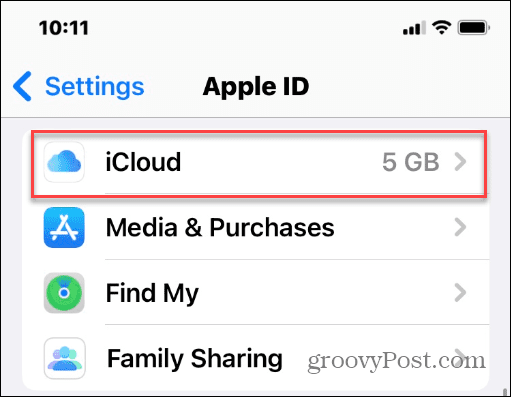
- Svep nedåt på nästa skärm och se till att Meddelanden alternativet är växlat På.

Överför SMS från Android till iPhone
Du måste använda Smart Switch-appen för att överföra texter från din Android-enhet till din iPhone. Din Galaxy-telefon bör komma med den förinstallerad, men om du behöver den kan du ladda ner Samsung Smart Switch app.
För att överföra dina SMS-meddelanden till iPhone, gör följande:
- Starta Smart Switch app på din Samsung Galaxy-telefon.
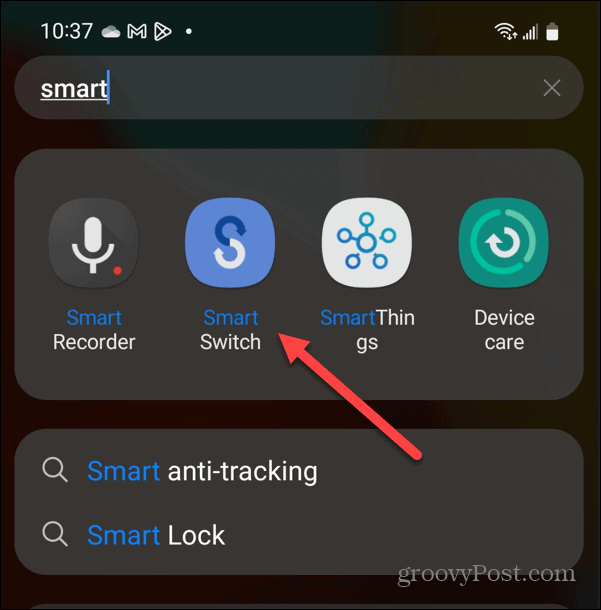
- Om du inte har använt den eller om det har gått ett tag kan du behöva uppdatera appen - tryck på Uppdatering
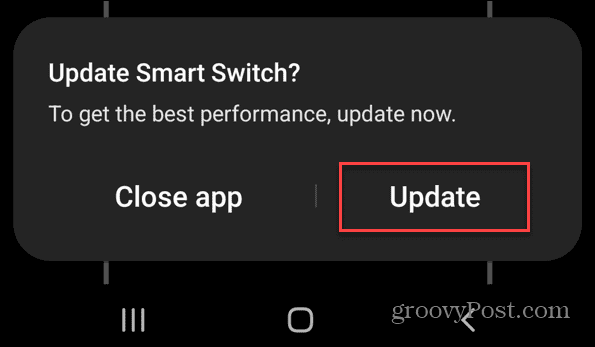
- När uppdateringen är klar väljer du Ta emot data från skärmen.
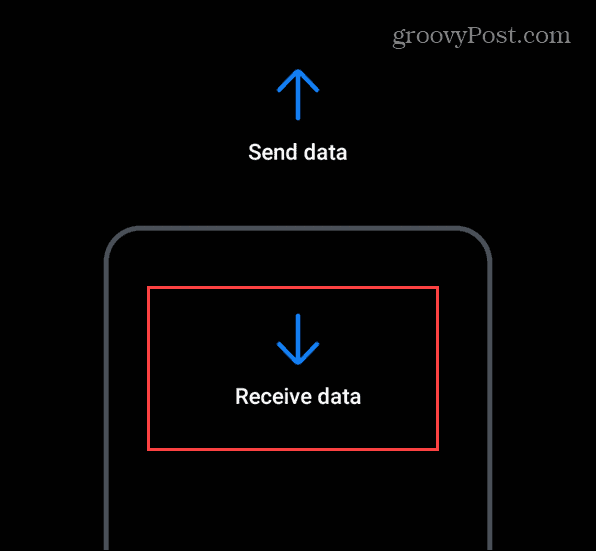
- Välj den iPhone/iPad alternativ som källa.
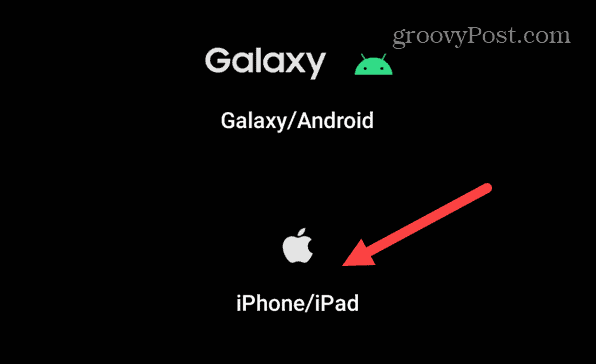
- Anslut adaptern till din Galaxy-telefon och anslut den till din iPhone via USB-belysningskabeln.
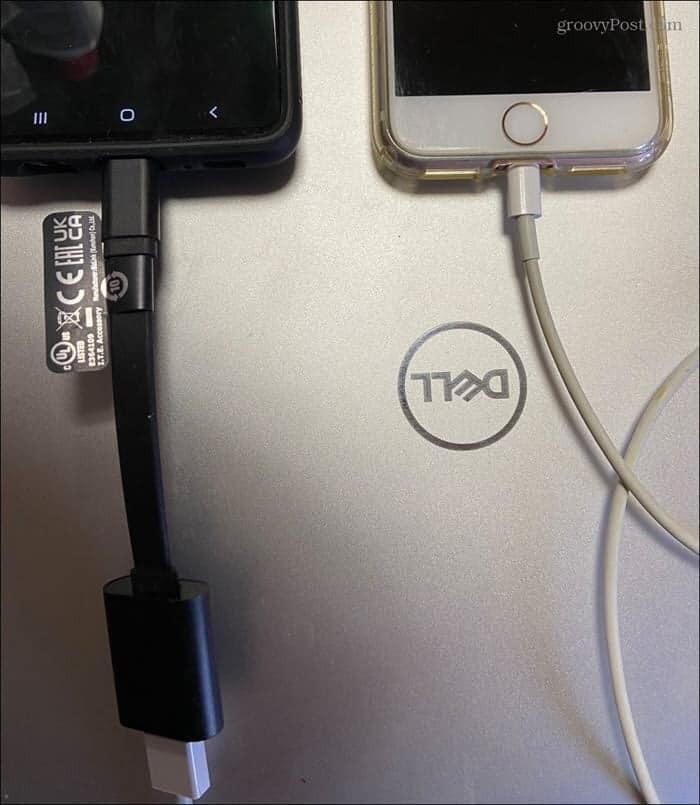
- För att börja överföringsprocessen måste du tillåta Samsung Galaxy att komma åt iPhone. Ange din iPhones PIN-kod och tryck på Förtroende Efter det, tryck Nästa på Galaxy-telefonen.
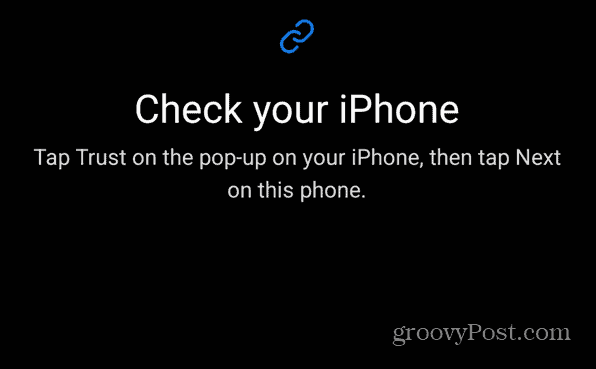
- Galaxy kommer att söka efter objekt att överföra.

- När den är klar får du en lista med objekt (alla valda). Knacka Allt för att rensa listan och välja Meddelanden.
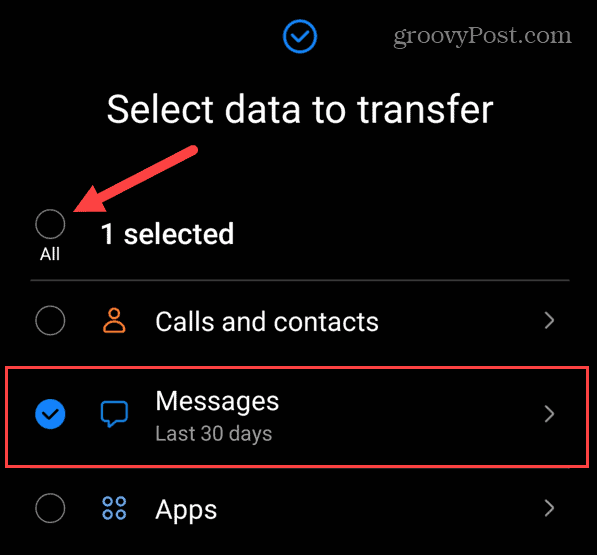
- Efter att ha valt Meddelanden, tryck på Överföra knappen längst ned på skärmen.
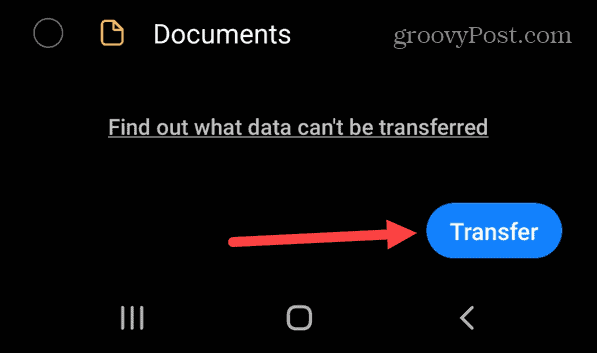
- Dina meddelanden överför SMS från Android till iPhone. Hur lång tid det tar varierar beroende på hur många meddelanden du har.
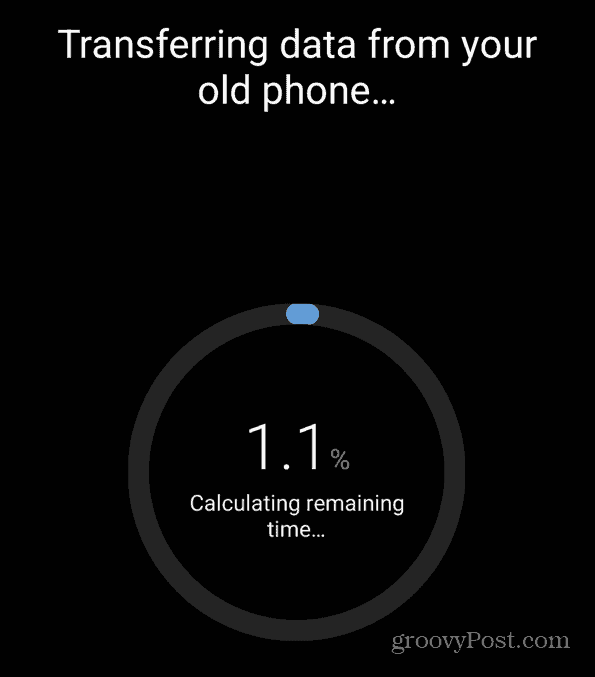
- Om du vill hålla ett öga på överföringsprocessen, välj Håll skärmen på alternativ.
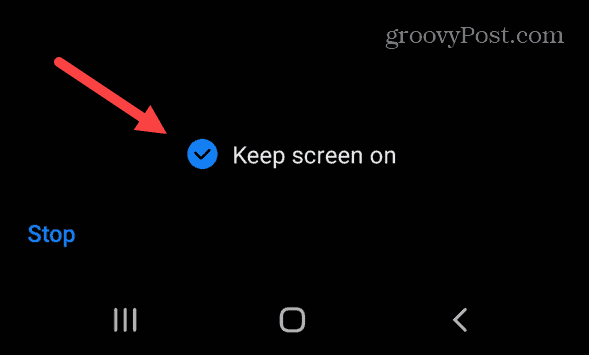
- När processen är klar får du ett meddelande om att överföringen lyckades.
- Du får också en avisering som påminner dig om att stänga av iMessage på din iPhone. Det säkerställer att du får alla meddelanden.
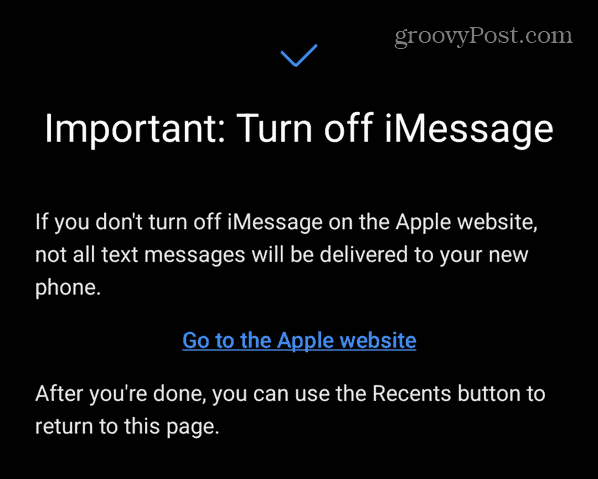
- Några andra skärmar kommer att dyka upp som du kan trycka igenom och trycka på Gjort och börja titta på de överförda meddelandena på din iPhone.
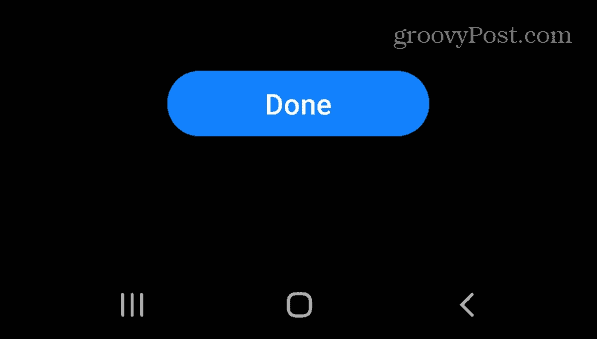
Andra Android-enheter
Att överföra texter och andra föremål från en Samsung Galaxy till iPhone är en enkel sak med appen Samsung Switch. Det är dock inte lätt om du har en Google Pixel eller en annan Android-telefon eller surfplatta.
Du kan överföra meddelanden under den första installationsprocessen och byta telefon. Så om din Pixel redan är konfigurerad måste du använda en tredjepartsapp för att överföra meddelanden. En bra app för att säkerhetskopiera dina texter och återställa dem på Android är SMS Backup & Restore. Eller så kan du prova en skrivbordslösning från MobileTrans.
Naturligtvis kan du alltid återställa din telefon, men det är mycket jobb att få SMS.
Överföra SMS från Android till iPhone
Även om den här artikeln fokuserar på SMS-meddelanden, finns det andra objekt som du snabbt kan överföra, inklusive foton, videor, ljud, dokument och mer. Om du vill överföra dessa saker ansluter du bara dina telefoner med kabeladaptrarna och kör Samsung Switch-appen igen.
När textmeddelanden fungerar på Android är livet bra. Det kan dock finnas tillfällen när du inte får dem. Kolla in vår sju korrigeringar för att inte ta emot sms på Android.
När du får dina texter att fungera kanske du vill schemalägga texter på Android eller kolla hur man gör skicka sms från din dator med Android.
Så här hittar du din Windows 11-produktnyckel
Om du behöver överföra din Windows 11-produktnyckel eller bara behöver den för att göra en ren installation av operativsystemet,...
Så här rensar du Google Chromes cache, cookies och webbhistorik
Chrome gör ett utmärkt jobb med att lagra din webbhistorik, cache och cookies för att optimera webbläsarens prestanda online. Hennes hur man...
Prismatchning i butik: Hur du får onlinepriser när du handlar i butiken
Att köpa i butik betyder inte att du måste betala högre priser. Tack vare prismatchningsgarantier kan du få onlinerabatter när du handlar i...
